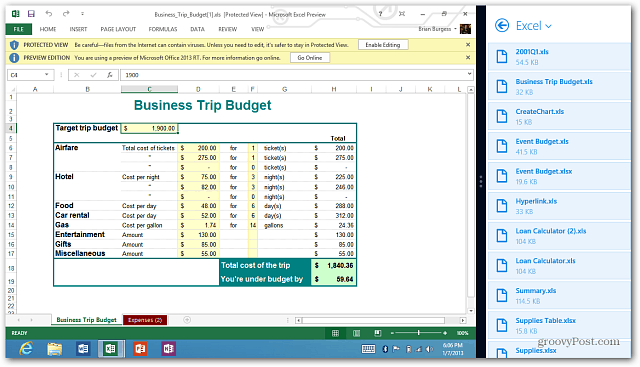Was ist die Anmeldung mit der Apple-Funktion und wie verwende ich sie?
Apfel Ios 13 Held Macos / / March 17, 2020
Zuletzt aktualisiert am

Mit der Anmeldung bei Apple, die erstmals auf der Apple Worldwide Developers Conference (WWDC) im Juni angekündigt wurde, können Sie sich nur mit Ihrer Apple ID bei einer Website oder App anmelden.
Es gibt eine neue Möglichkeit, sich mit einem universellen Login sicher bei teilnehmenden Apps und Websites anzumelden. Das "Melden Sie sich bei Apple anDie Funktion konkurriert mit ähnlichen Produkten, die von Unternehmen wie Google und Facebook angeboten werden. Hier sehen Sie das neue Tool und wie Sie es verwenden können.
Eine neue sichere universelle Anmeldung
Mit der Anmeldung bei Apple, die erstmals auf der Apple Worldwide Developers Conference (WWDC) im Juni angekündigt wurde, können Sie sich nur mit Ihrer Website oder App anmelden Apple ID. Dabei müssen Sie keinen neuen Benutzernamen und kein neues Passwort mehr einrichten oder zeitaufwändige Formulare ausfüllen. Stattdessen können Sie sich schnell mit der Gesichts-ID, der Touch-ID oder Ihrem Gerätepasscode anmelden.
Mit Blick auf den Datenschutz wurde bei der Anmeldung bei Apple der neue private E-Mail-Relay-Dienst von Apple, Hide My Email, eingeführt. Wenn Apps und Websites nach Ihrem Namen und Ihrer E-Mail-Adresse fragen, erhalten sie im Rahmen des Dienstes eine eindeutige und zufällige Adresse. Nachrichten, die Sie erhalten, gehen an Ihre E-Mail. Auf diese Weise können Sie weiterhin nützliche E-Mails erhalten, die jedoch nicht über Ihre E-Mails verfügen echt E-Mail-Adresse können Sie die Nachrichten jederzeit deaktivieren.
Als Bonus erlaubt die Anmeldung bei Apple im Gegensatz zu ähnlichen Angeboten keine Profilverfolgung, während Sie Ihre bevorzugten Apps und Websites besuchen.
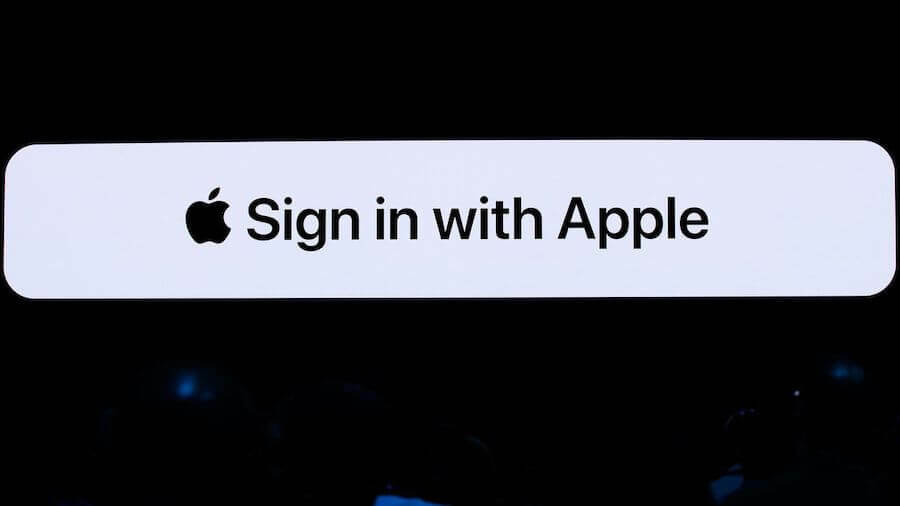
Voraussetzungen für die Anmeldung bei Apple
Um die Anmeldung bei Apple für unterstützte Apps und Websites zu verwenden, müssen Sie die von Apple verwenden zweistufige Authentifizierung mit Ihrer Apple ID. Darüber hinaus müssen Sie mit Ihrer Apple ID auf Ihrem Gerät bei iCloud angemeldet sein. Zusätzlich Ihr Gerät muss iOS 13 verwenden oder höher, iPadOS 13 oder höher, watchOS 6 oder höher, macOS Catalina 10.15 oder höher und tvOS 13 oder höher mit teilnehmenden Websites in Safari. Sie können Anmelden bei Apple auch mit anderen Webbrowsern und auf anderen Plattformen wie Android und verwenden Microsoft Windows.
Verwenden der Anmeldung bei Apple On App
Apps, die die neue Funktion unterstützen, verfügen über die Melden Sie sich bei Apple an Symbol auf der Anmeldeseite. So fangen Sie an:
- Tippen Sie auf Melden Sie sich bei Apple an Symbol in der unterstützten App.
- Wählen Sie entweder Wählen Sie Meine E-Mail oder Meine E-Mail ausblenden als Ihre Auswahl.
- Wählen Sie Weiter.
- Bestätigen Sie mit Face ID, Touch ID oder Ihrem Passwort
Mit "Meine E-Mail auswählen" erhält der App-Entwickler Ihre tatsächliche E-Mail-Adresse. Mit "Meine E-Mail ausblenden" erhalten sie stattdessen eine zufällige Adresse.
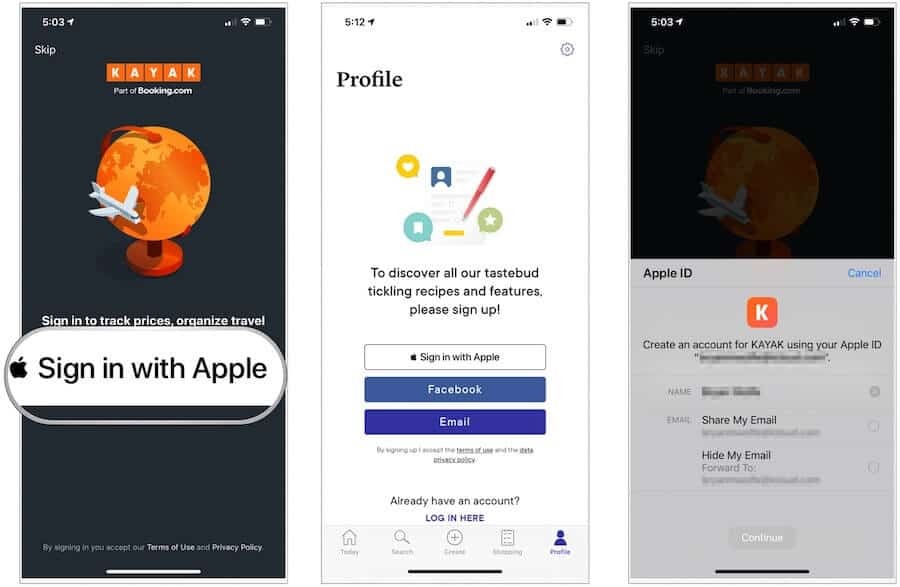
Verwenden der Anmeldung bei Apple auf Geräten anderer Hersteller und im Internet
Die Anmeldung bei Apple funktioniert auf anderen Gerätetypen und über Nicht-Safari-Webbrowser ungefähr genauso.
- Klicken Sie in einer unterstützten App oder Site auf Melden Sie sich bei Apple an oder Fahren Sie mit Apple fort.
- Loggen Sie sich in Ihre ein Apple ID.
- Drücke den nach rechts zeigender Pfeil.
- Fügen Sie Ihre Apple ID Passwort.
- Drücke den nach rechts zeigender Pfeil.
- Folge dem endgültige Anweisungen, die je nach Standort unterschiedlich sein können.
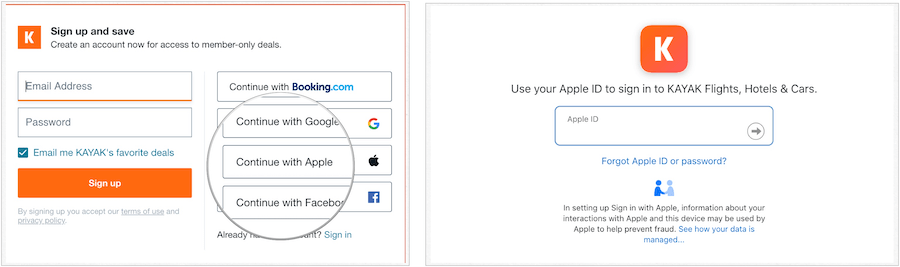
Meine E-Mail mit Anmelden bei Apple ausblenden
Der neue private E-Mail-Weiterleitungsdienst von Apple, Hide My Email, ist das wichtigste Verkaufsargument für das neue Anmeldetool von Apple. Wenn Sie sich bei Apple anmelden und diese Option auswählen, erhält ein Entwickler oder ein Unternehmen Ihre tatsächliche E-Mail-Adresse nicht. Dies bedeutet, dass sie nicht für Werbezwecke verwendet werden kann. Stattdessen erhalten sie eine Dummy-E-Mail, die Sie jederzeit löschen können.
Wenn Sie Meine E-Mail ausblenden auswählen, hat die eindeutige Adresse, die Sie (und der Entwickler) erhalten, das folgende Format:
Sie können die E-Mail, die weitergeleitete Nachrichten von einem Entwickler erhält, jederzeit ändern. Sie können die Weiterleitung auch deaktivieren, um den Empfang von E-Mails zu beenden.
Ändern Sie Ihre Weiterleitungs-E-Mail-Adresse
Sie können die Weiterleitungs-E-Mail über die iCloud-Einstellungen unter iOS / iPadOS und iCloud.com ändern. Auf einem Gerät vorgenommene Änderungen wirken sich auf alle anderen aus.
So ändern Sie die E-Mail-Adresse auf Ihrem Mobilgerät:
- Geh in die die Einstellungen App auf Ihrem iPhone oder iPad.
- Tippen Sie auf Ihre Name oben.
- Wählen Name, Telefonnummern, E-Mail.
- Zapfhahn Weiterleiten unter Meine E-Mail ausblenden.
- Wählen Sie das Neue e-mail. Die E-Mail muss bereits mit Ihrem iCloud-Konto verknüpft sein.
So ändern Sie die E-Mail-Adresse auf iCloud.com:
- Login bei https://appleid.apple.com.
- Wählen Bearbeiten neben Konto.
- Veränderung Email unter Meine E-Mail ausblenden. Die E-Mail muss bereits mit Ihrem iCloud-Konto verknüpft sein (einschließlich Aliase).
Weiterleitung ausschalten
Wenn Sie keine E-Mails mehr von Entwicklern über Anmelden bei Apple erhalten möchten, können Sie die Funktion sowohl über iOS / iPadOS als auch über iCloud deaktivieren.
So beenden Sie die E-Mail-Weiterleitung auf Ihrem Mobilgerät:
- Tippen Sie auf die Einstellungen App auf Ihrem Gerät.
- Wähle dein Name oben.
- Zapfhahn Passwort & Sicherheit.
- Klicken Apps mit Ihrer Apple ID.
- Tippen Sie auf die App dass du ändern willst.
- Deaktivieren Weiterleiten.
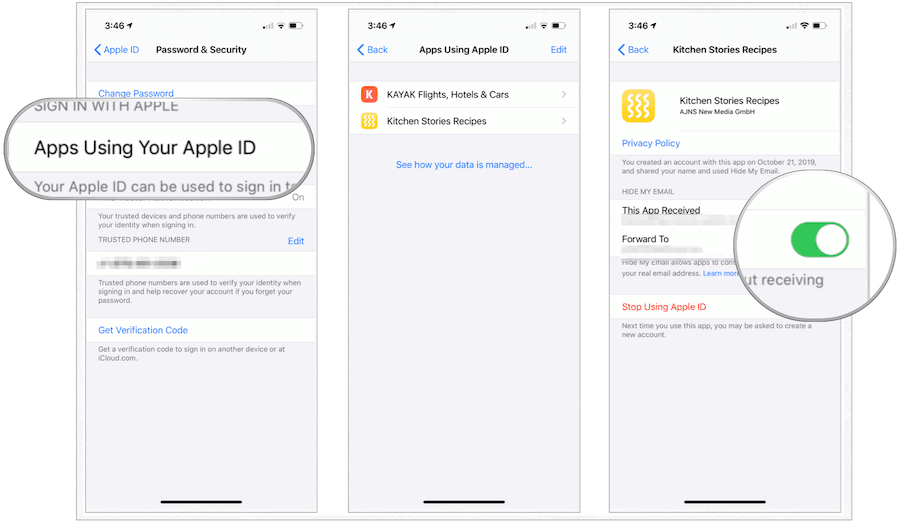
So beenden Sie die E-Mail-Weiterleitung auf iCloud.com:
- Login bei https://appleid.apple.com.
- Wählen Verwalten unten Apps & Websites mit Apple ID.
- Tippen Sie auf die App du willst dich ändern
- Wählen Schalte aus unter Weiterleiten an.
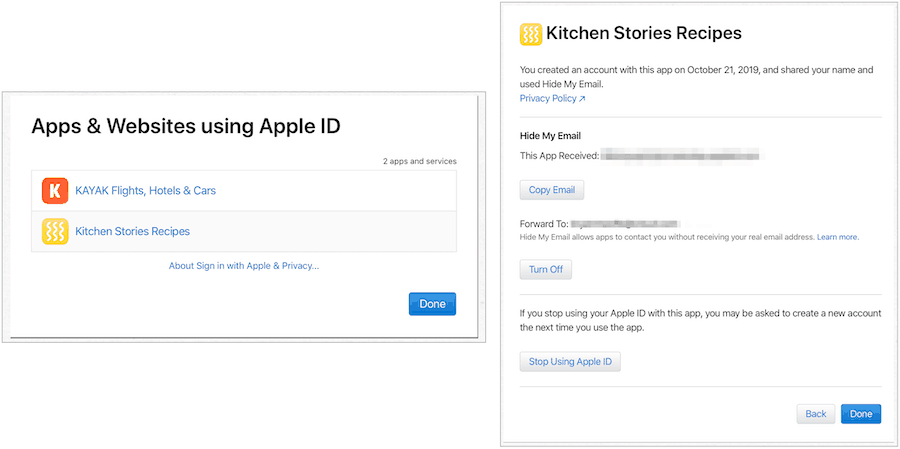
Verwenden Sie sich nicht mehr bei Apple
Wenn Sie sich für unterstützte Apps nicht mehr bei Apple anmelden verwenden, können Sie diese über iOS oder deaktivieren iPadOS Gerät.
- Geh in die die Einstellungen App auf Ihrem iPhone oder iPad.
- Tippen Sie auf Ihre Name oben.
- Wählen Passwort & Sicherheit.
- Zapfhahn Apps mit Ihrer Apple ID.
- Wählen Sie das App du willst dich ändern
- Wählen Verwenden Sie die Apple ID nicht mehr.
Wenn Sie das nächste Mal versuchen, sich bei der App anzumelden, müssen Sie ein neues Konto erstellen.
Das größte Unbekannte
Es ist noch früh, sich bei Apple anzumelden. Bisher nutzen nur eine Handvoll Apps und Websites den Dienst. Es bleibt abzuwarten, ob das Tool so beliebt wird wie die an anderer Stelle angebotenen. Aufgrund der integrierten Sicherheits- und Datenschutztechniken der Mitarbeiter Melden Sie sich bei Apple an könnte eine glänzende Zukunft haben, vorausgesetzt, Apple kann Entwickler davon überzeugen, an Bord zu gehen.